WhatsApp sendiri tidak menyediakan fitur resmi untuk download status, baik itu status kita sendiri ataupun status orang lain. Namun hal ini bukan berarti tidak bisa dilakukan ya.
Untuk mendownload status di WhatsApp, kamu perlu tau metodenya. Disini aku akan jelaskan semuanya. Kamu tinggal pilih metode mana yang paling sesuai dan paling mudah menurut kamu.
Aku akan mulai dari yang paling mudah terlebih dahulu ya.
Metode 1 : Ambil screenshot (Hanya untuk status foto)
Ini tetap aku sebutkan, karena merupakan metode paling mudah. Kamu tidak perlu download aplikasi apapun. Namun jelas ya, metode ini hanya cocok untuk jenis status foto saja.
Langkah-langkahnya cukup mudah ya,
- Silahkan buka tab ‘Pembaruan’ di aplikasi WhatsApp kamu.
- Buka salah satu status kontak kamu.
- Setelah terbuka, jika statusnya berupa foto, bisa langsung ambil screenshot. Proses pengambilan screenshot, kamu hanya perlu tekan tombol power dan tombol volume down secara bersamaan. Jika tidak bisa, bisa coba tekan tombol power beberapa detik, dari opsi yang muncul, pilih opsi screenshot. Dan jika opsi ini tidak tersedia juga, kamu bisa coba cari dipengaturan, apakah ada menu shortcut untuk ambil screenshot, ataupun pengaturan gesture (seperti swipe layar kebawah) yang bisa diaktifkan untuk mengambil screenshot.
- Jika sudah, kamu sudah berhasil menyimpan status foto tsbt digaleri. Memang ada nama orangnya dan keterangannya disana. Namun kamu bisa crop (potong) dengan aplikasi galeri bagian yang tidak diperlukan tsbt dengan mudah.
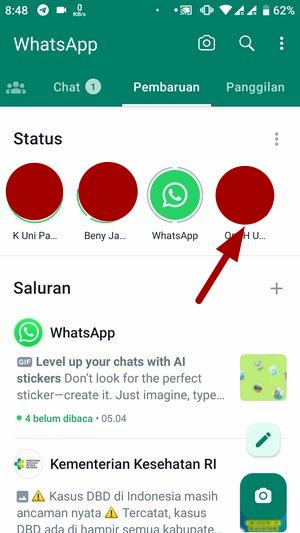

Metode 2 : Download status foto dan video tanpa aplikasi tambahan
Disini kita akan gunakan aplikasi file manajer bawaan diponsel kamu. Aplikasi ini selalu ada disemua ponsel ya. Namun memang seringkali beda ponsel beda pula aplikasi file manajernya. Jadi silahkan menyesuaikan ya.
Langsung saja berikut langkah-langkahnya:
- Silahkan tonton atau lihat terlebih dahulu status yang ingin kamu download.
- Jika sudah, silahkan buka aplikasi File Manager diponsel kamu.
- Disini silahkan buka bagian ‘Memori penyimpanan internal’.
- Selanjutnya cari dan buka folder ‘WhatsApp’
- Selanjutnya buka folder ‘Media’.
- Di folder ‘Media’, cari dan buka folder .Statuses. (Jika folder .statuses tidak ditemukan, nanti dibawah akan dijelaskan solusinya)
- Difolder .Statuses inilah semua status yang sudah kamu lihat/tonton tersimpan, baik itu status video ataupun status foto. Status hanya bertahan 24 jam difolder ini, karena ini folder penyimpanan sementara. Jika status yang ingin kamu simpan tadi tidak muncul, buka ulang WhatsApp kamu, dan tonton ulang status tsbt sampai selesai.
- Selanjutnya kamu bisa copy status foto atau video yang ada disini, lalu paste atau salin di folder lain diluar folder “WhatsApp”. Untuk memudahkan kamu mencari, kamu bisa copy ke folder penyimpanan media seperti folder kamera atau folder DCIM.
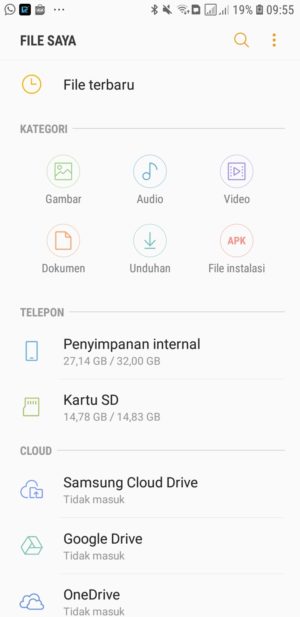
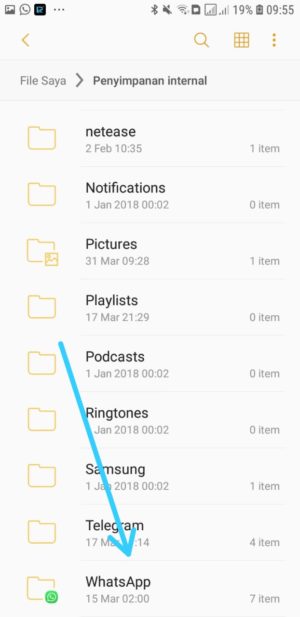
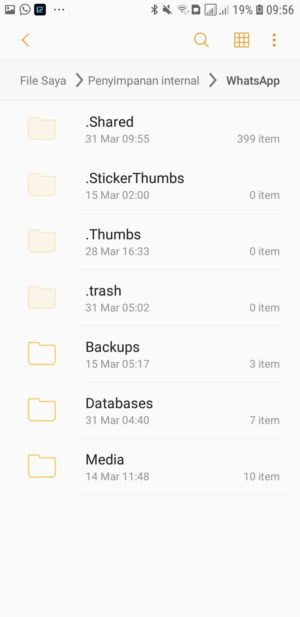
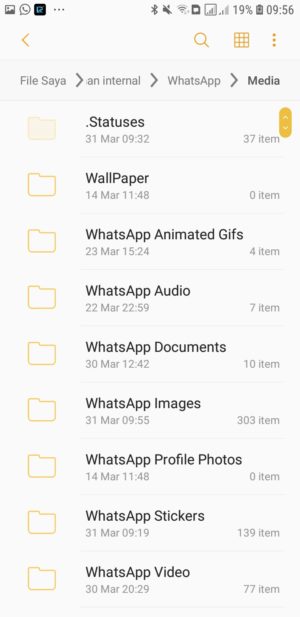
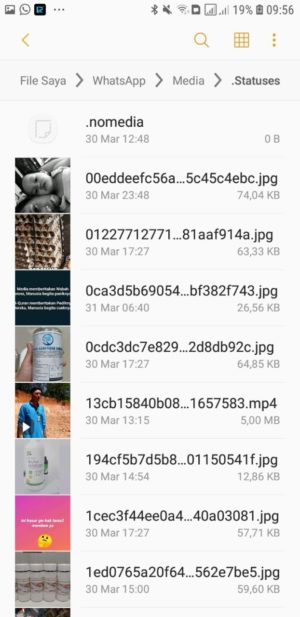
Jika folder .statuses tidak ditemukan
Jika folder .statuses tidak ditemukan, artinya file manager kalian di setting untuk tidak menampilkan file tersembunyi.
Secara default, folder yang diawali dengan tanda titik seperti .Statuses ini memang tidak terlihat ya.
Untuk menampilkan file dan folder tersembunyi di aplikasi File manager tsbt, yang perlu kamu lakukan adalah
- Tap ikon titik tiga dipojok kanan atas di File Manager tsbt
- Selanjutnya pilih opsi ‘Pengaturan’.
- Selanjutnya cara opsi “Tampilkan file yang disembunyikan”, dan aktifkan opsi tsbt. Dicontoh dibawah aku hanya perlu geser tombol navigasi hingga berubah jadi warna kuning.
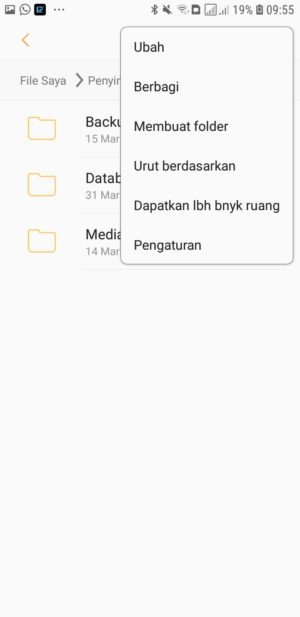
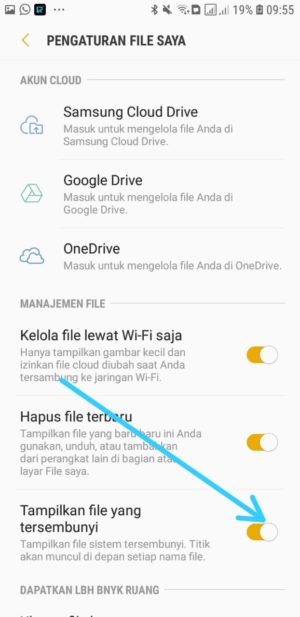
Jika pengaturannya sudah aktif, silahkan cari folder .Statuses tadi. Seharusnya folder tsbt bisa kamu temukan.
Metode 3 : Download status WhatsApp dengan aplikasi tambahan (paling mudah dan cocok untuk pemula)
Metode ini adalah metode paling mudah dan aku sarankan untuk pemula. Kamu bisa dengan mudah download status teman dan kontak kamu, baik itu foto atau video, hanya dengan beberapa langkah mudah.
Aplikasi yang aku digunakan
Aplikasi pendownload status disini fungsinya adalah melihat status yang tersimpan difolder .statuses di memori penyimpanan kamu. Bisa dibilang fungsinya sama persis dengan metode 2 sebelumnya.
Jadi disini kamu tidak perlu buka folder .statuses secara manual karena aplikasi status saver ini akan langsung memperlihatkan isi folder tsbt untuk-mu.
Ada banyak aplikasi sejenis ya, kamu bisa cari di playstore, berikut beberapa aplikasi yang aku temukan:
- “Status Saver WA Story Download” buatan shree ganesha labs. Ukurannya hanya 5 MB saja.
- Status, Sticker Saver buatan Lazy Geniouz Pvt. Ltd. Ukurannya hanya 8 MB saja.
- Status Saver – Video Saver, ukuran 3 MB.
- Dll
Disini aku akan contohkan menggunakan status saver yang buatan shree ganesha labs.
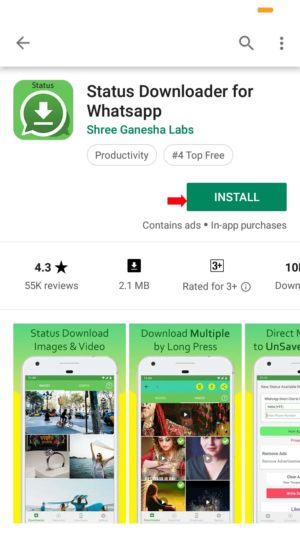
Kamu bebas gunakan aplikasi lain yang kamu suka. Tiap aplikasi punya kelebihannya masing-masing ya. Ada yang hanya fokus ke status, ada yang bisa terkait download stiker, ada yang banyak iklannya, ada yang lebih sedikit.
Silahkan dicoba untuk aplikasi-aplikasi yang tersedia untuk menemukan yang paling cocok.
Langkah-langkahnya
Berikut yang perlu kamu lakukan untuk mendownload status WhatsApp kamu dengan aplikasi tambahan.
- Silahkan tonton dulu status WhatsApp yang ingin kamu download.
- Selanjutnya Install aplikasi pendownload status WhatsApp ini. Disini aku install yang “Status Saver WA Story Download” buatan shree ganesha labs.
- Selanjutnya buka aplikasi ‘Status saver wa story download’ tsbt.
- Setelah terbuka, dihalaman awal tap tombol ‘Start‘.
- Selanjutnya, carilah status yang ingin di download di bar atas.
- Jika tidak ditemukan, masuk ke menu “WhatsApp Status” untuk melihat keseluruhan status yang tersimpan diponsel kalian.
- Selanjutnya, ada pilihan untuk gambar atau video. Jika kalian sedang mencari video, tap bagian “Video”, akan terlihat seluruh status video whatsapp yang sudah terdownload ke penyimpanan kalian.
- Setelah itu buka status yang kalian inginkan.
- Untuk menyimpannya kegaleri, tap ikon download yang ada dibagian bawah.
- Selesai.
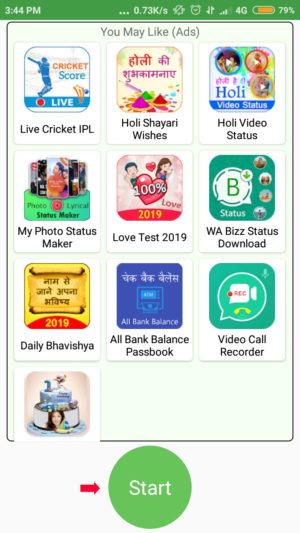
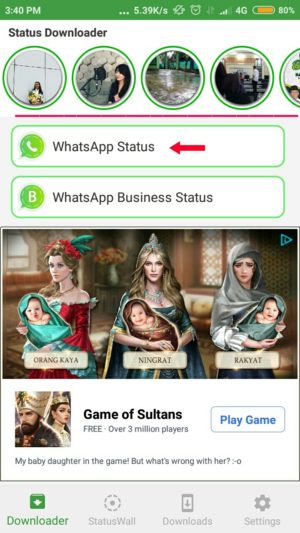
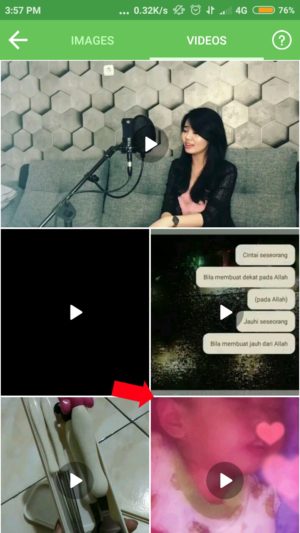
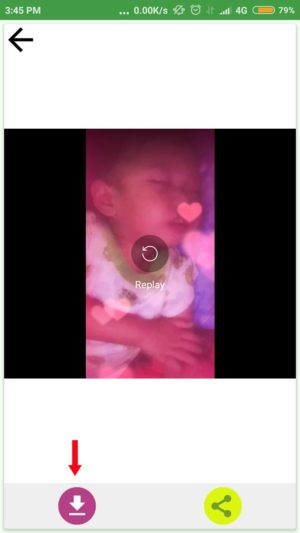
Seperti yang sudah dijelaskan tadi, aplikasi ini hanya bisa melihat status yang sudah tersimpan di ponsel kamu, jadi jika statusnya tidak ditemukan, balik lagi ke WhatsApp dan tonton ulang statusnya sampai selesai. Setelah itu barulah buka lagi aplikasi ini, dan seharusnya status sudah muncul disana.
Itulah semua cara untuk download status WhatsApp, kamu bisa lakukan proses manual tanpa aplikasi tambahan, atau pilih dengan aplikasi tapi jauh lebih simpel. Pilihannya ada ditanganmu.
Saranku sih, sebaiknya gunakan metode manual, terutama jika kamu perlu hemat kuota. Aplikasi tambahan tadi selain perlu kuota untuk donwload, juga perlu kuota untuk akses (karena ada iklannya tadi).
Mungkin sampai disini dulu tulisan kali ini. Jika ada yang ingin ditanyakan atau ditambahkan, jangan sungkan untuk meninggalkan komentar dikolom komentar dibawah. Sekian dan terima kasih.
Sumber :
- Pengalaman dan dokumentasi pribadi
- https://www.ionos.com/digitalguide/online-marketing/social-media/whatsapp-status-video-download/
- https://blog.whatsapp.com/new-ways-to-enjoy-whatsapp-status/
Catatan Perubahan :
- 18 Desember 2023 : Tulisan diperbarui. Judul diperbarui supaya lebih sesuai. Format diperbarui supaya mudah dipahami.
- 5 Desember 2023 : Tulisan direpublish. Ini karena sebagian besar tulisan ditulis ulang. Metode ditambah dari 2 menjadi 3. Selain itu aplikasi yang dijelaskan dicek ulang untuk memastikan aplikasi masih tersedia di playstore.
- 1 April 2020 : Dipublish pertamakali
Tinggalkan Balasan